联想官方系统Windows7旗舰版安装图解图文教程(图解)
发布时间:2022-04-23 文章来源:xp下载站 浏览: 58
|
系统软件是指控制和协调计算机及外部设备,支持应用软件开发和运行的系统,是无需用户干预的各种程序的集合,主要功能是调度,监控和维护计算机系统;负责管理计算机系统中各种独立的硬件,使得它们可以协调工作。系统软件使得计算机使用者和其他软件将计算机当作一个整体而不需要顾及到底层每个硬件是如何工作的。 用联想官方系统中win7系统的旗舰版盆友比较多,今天小编就为大家免费提供联想win7安装步骤,那么将来你遇到系统老是出现问题的时候,联想官方系统win7旗舰版重装步骤一定能够帮到你。下面请看联想win7安装教程,有需要的盆友就收藏起来。 联想官方系统win7旗舰版 1、打开下载的系统镜像文件,右击选择“解压到Ylmf_Win7_Ultimate_X86_201407.iso”。如图1所示 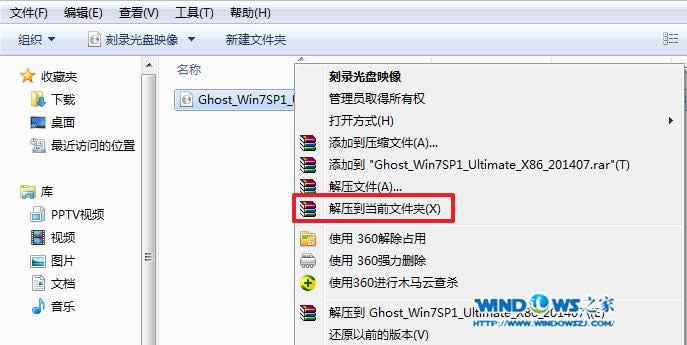 联想官方系统win7旗舰版安装图解教程图1 2、双击“setup.exe”.如图2所示 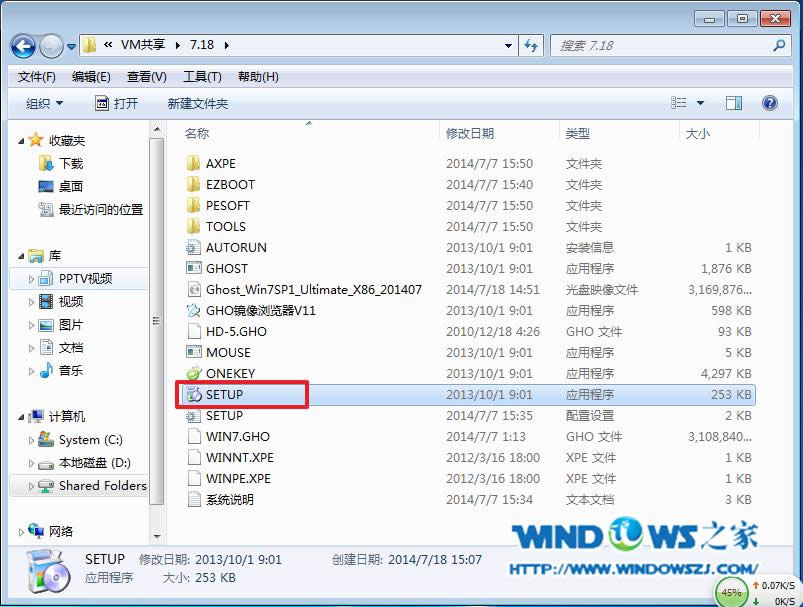 联想官方系统win7旗舰版安装图解教程图2 3、点击“安装WIN7X86系统第一硬盘分区”。如图3所示 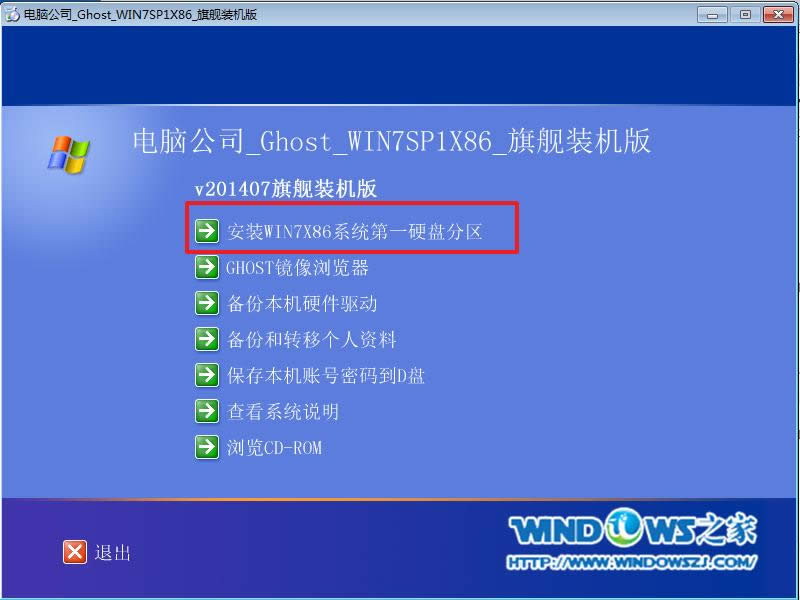 联想官方系统win7旗舰版安装图解教程图3 4、选择“安装”,点击“打开”之后选择映像文件(扩展名为.iso),最后选择“确定”。如图4所示  联想官方系统win7旗舰版安装图解教程图4 5、选择“是”。如图5所示 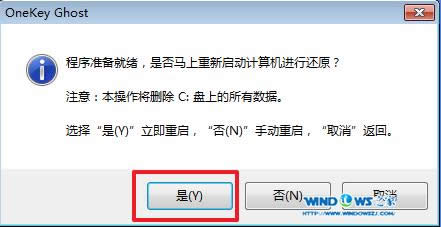 联想官方系统win7旗舰版安装图解教程图5 6、因为是完全自动进行安装的,所以安装过程相关顺序这里不做一一解释。我们耐心等待硬盘装win7系统完成即可。 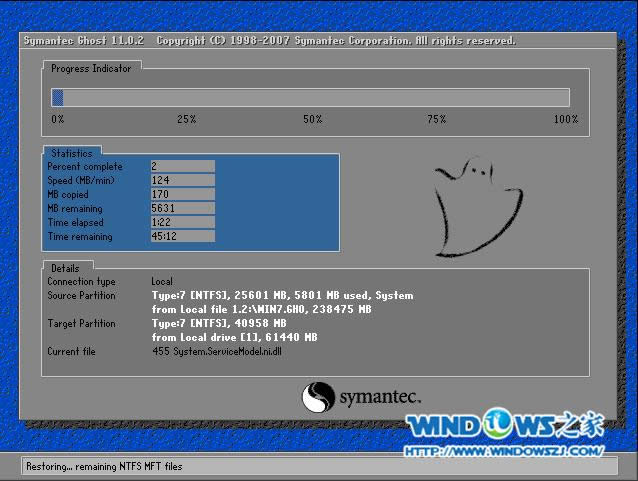 联想官方系统win7旗舰版安装图解教程图6  联想官方系统win7旗舰版安装图解教程图7 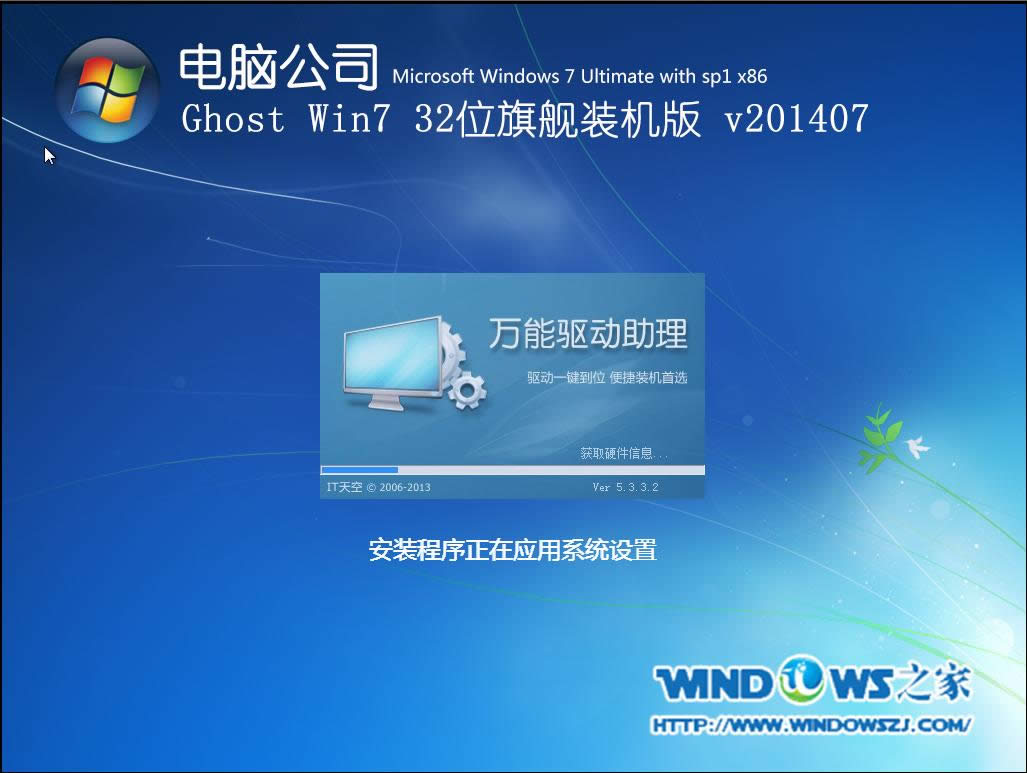 联想官方系统win7旗舰版安装图解教程图8 重启后,系统就安装好了,如图9所示, 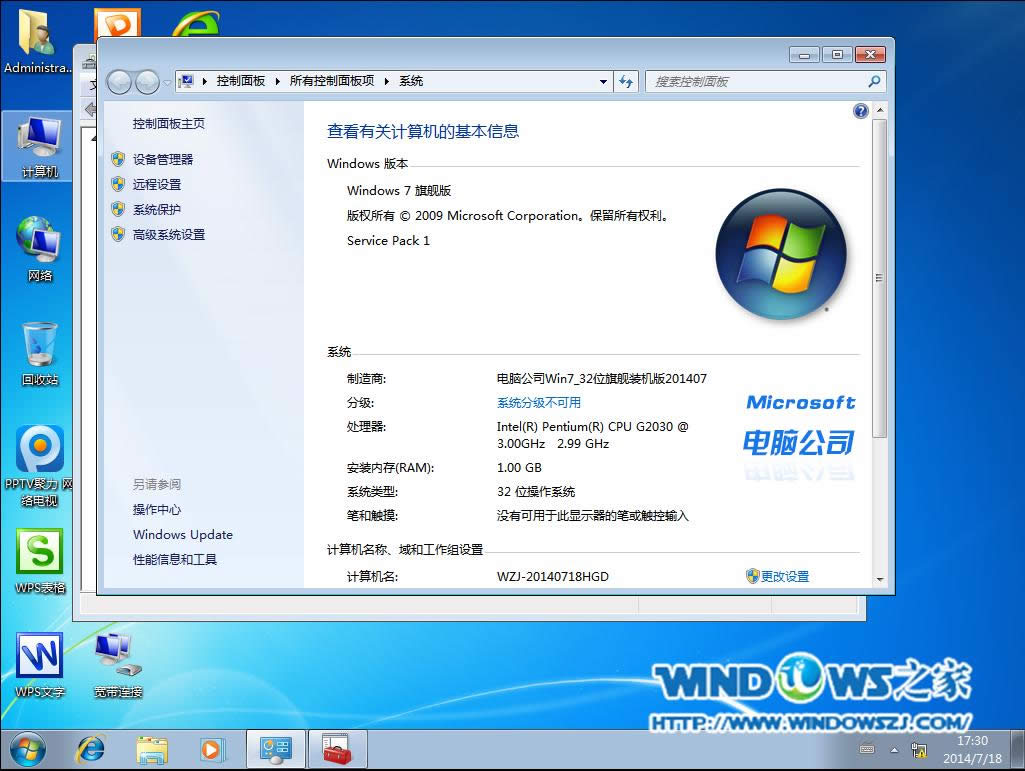 联想官方系统win7旗舰版安装图解教程图9 如上所述,就是相关联想官方系统win7旗舰版安装图解教程的全部内容了,如果你还想要在线进行联想官方系统中win7系统的旗舰版安装系统的话,可以使用小鱼系统重装大师软件进行联想win7安装,更多的教程,可以登录我们的官网观看相关的教程,在此,祝你安装成功! 系统软件一般是在计算机系统购买时随机携带的,也可以根据需要另行安装。 |

